Néha az érvényes Windows-folyamatok nem megfelelően futhatnak, ami magas CPU-használatot és lelassítja a számítógépet. Az Audiodg.exe egy ilyen szolgáltatás.
A Windows által a rendszer hangjának kezelésére létrehozott folyamatról ismert, hogy gyakran okoz problémákat, és lefoglalja a feldolgozási erőforrások 100%-át. Miért fordulnak elő ilyen problémák, és hogyan lehet kezelni őket? Ebből a cikkből megtudhatja.
Mi az audiodg.exe?
A Windows Vista rendszertől kezdve az audioszolgáltatásokat külön profilba helyezték át, mint sok más kritikus Windows-szolgáltatást. Ez megnehezíti a felhasználó számára, hogy véletlenül egyszerűen leállítsa őket a Feladatkezelőből.
Ez a Windows Audio Device Graph Isolation nevű szolgáltatás a számítógépe hangkimenetének előállítására szolgál. Ez egy tanúsított Windows-folyamat, így teljesen biztonságos. Ha megpróbálja erőszakkal törölni vagy leállítani, az összes hangot letiltja a rendszeren.

Mi okozza az audiodg.exe magas CPU-használatot?
Bár az audiodg.exe egy eredeti Windows-folyamat, néha problémákat okozhat a számítógépén. A probléma általában a magas CPU-használattal kapcsolatos, ami időnként késlelteti a számítógépet.
Ez számos tényező miatt fordulhat elő. A fejlett hangfeldolgozás, például a hangerő beállítása vagy az audioeffektusok gyakori ok, mivel ezek a szolgáltatások meglehetősen kevés processzort fogyasztanak. Egy másik ok lehet az elavult vagy hibás illesztőprogramok a számítógépén lévő hangkártya miatt.
1. módszer: Az audioeffektusok letiltása
Amikor az audiodg.exe működésbe lép, az első teendő, hogy letiltja mind a hangjavítások fájlt a számítógépén. Ezek a fejlesztések a CPU segítségével dolgozzák fel a hangkimenetet valós időben, ami problémákat okozhat bonyolult hanglejátszáskor, például videojátékok során.
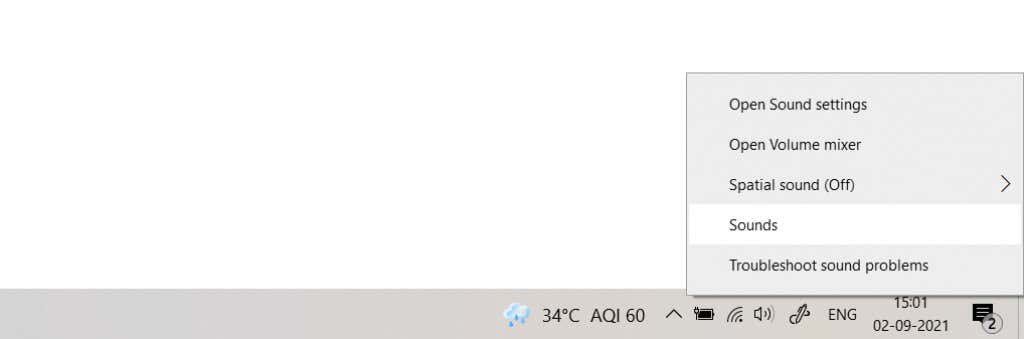
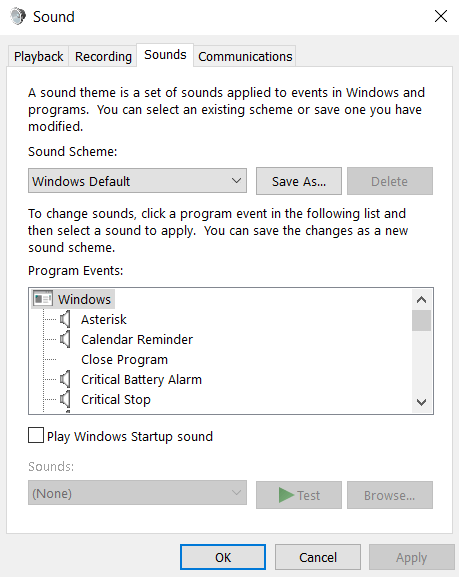
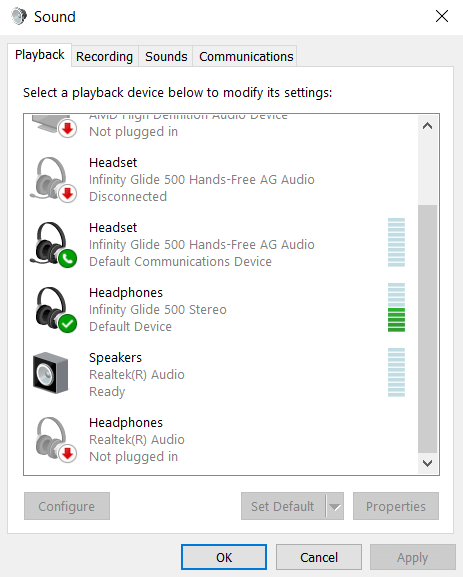
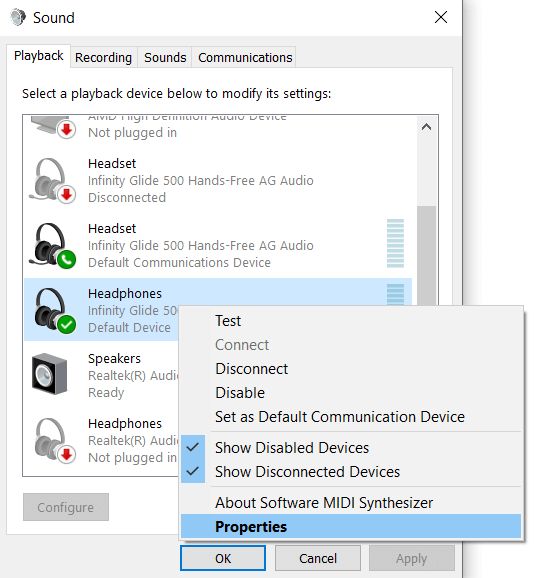
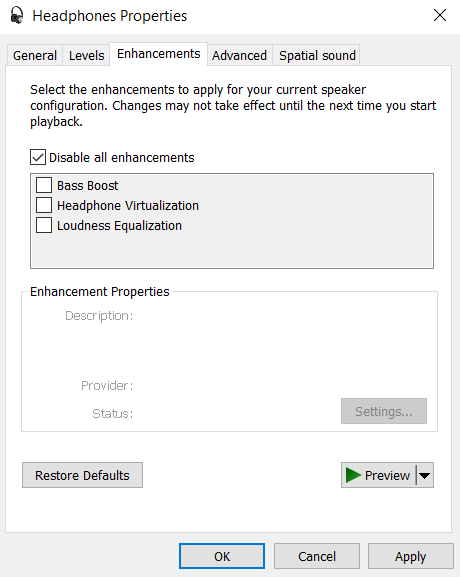
Ha a hangeffektusok le vannak tiltva, az audiodg.exe CPU-használata jelentősen csökken, ami lehetővé teszi a számítógép zökkenőmentes működését.
2. módszer: A hangerőszabályozás kikapcsolásával
Egy másik, az operációs rendszer által gyakran alkalmazott hangjavítás a hangerő beállítása. Noha nem olyan processzorigényes, mint az audioeffektusok, mégis hordoz némi terhet, és lelassíthatja a számítógépet.
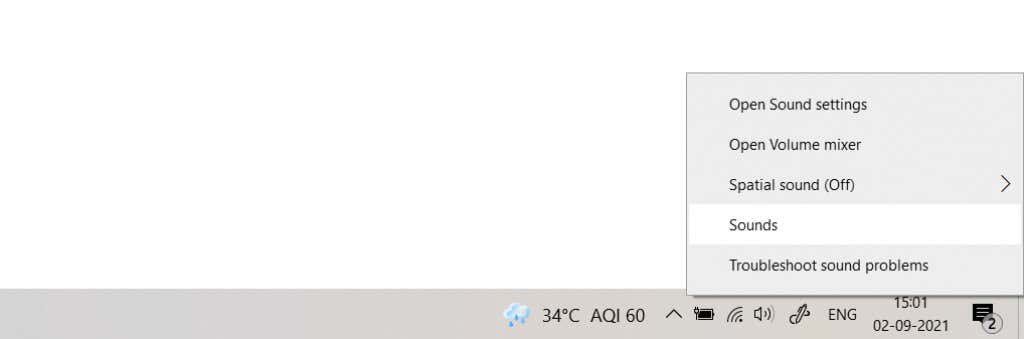

3. módszer: A mintavételezési sebesség csökkentésével
A hang mintavételezési aránya a hang „felbontásának” tekinthető. Minél magasabb a mintavételezési arány, annál jobb az előállított hang minősége. A másik oldalon a magasabb mintavételezés több rendszererőforrást igényel, ezért érdemes lehet csökkenteni a hangot, ha a számítógép nem tudja kezelni.
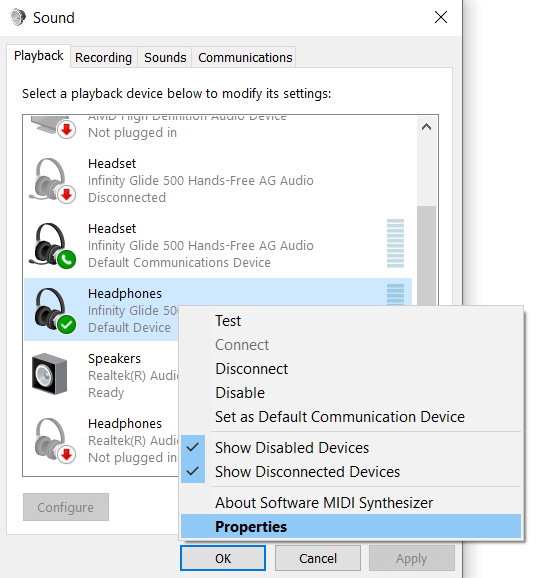
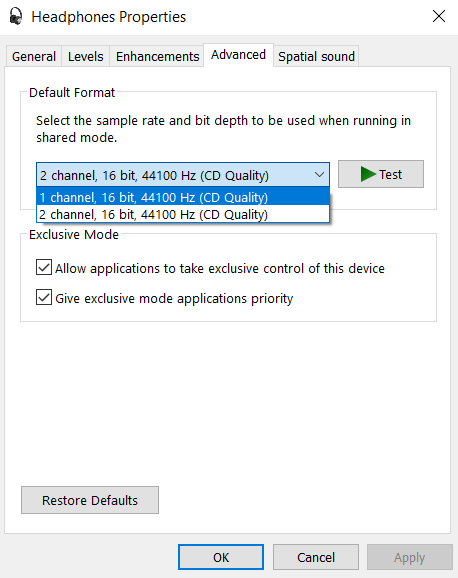
Az eszköz összes hangkimenete mostantól kevesebb rendszererőforrást fogyaszt. Ez a hangminőséget is csökkenti, ezért csak végső esetben használja.
4. módszer: Az audio-illesztőprogramok frissítésével
Nagyon ritkán előfordulhat, hogy az audiodg.exe-vel kapcsolatos problémák elavult vagy nem megfelelő hangkártya-illesztőprogramokból erednek. Ez általában azért történik, mert az operációs rendszer által telepített alapértelmezett illesztőprogramokra hagyatkozik, nem pedig a gyártó megfelelő illesztőprogramjaira..
A legtöbb útmutató azt mondja, hogy egyszerűen távolítsa el és telepítse újra a hangkártyát az Eszközkezelőből, de mi nem javasoljuk ezt a megközelítést. Ezzel a Microsoft általános célú illesztőprogramjait kapja meg, nem pedig az Ön hardveréhez készült optimalizált verziót.
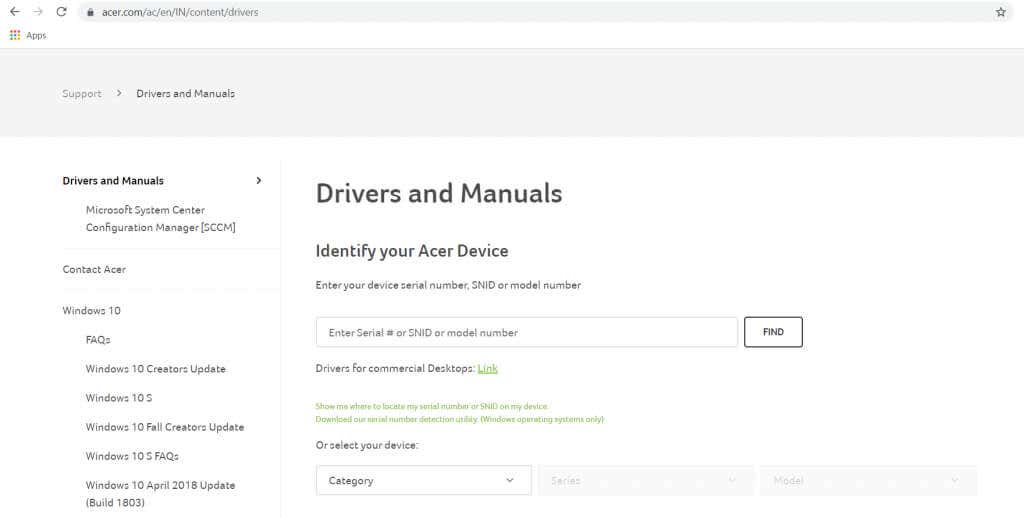
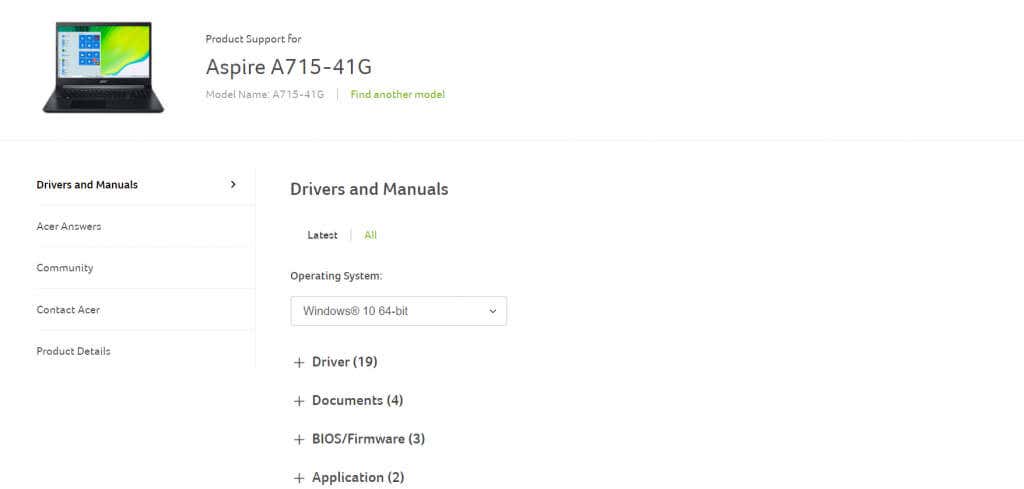
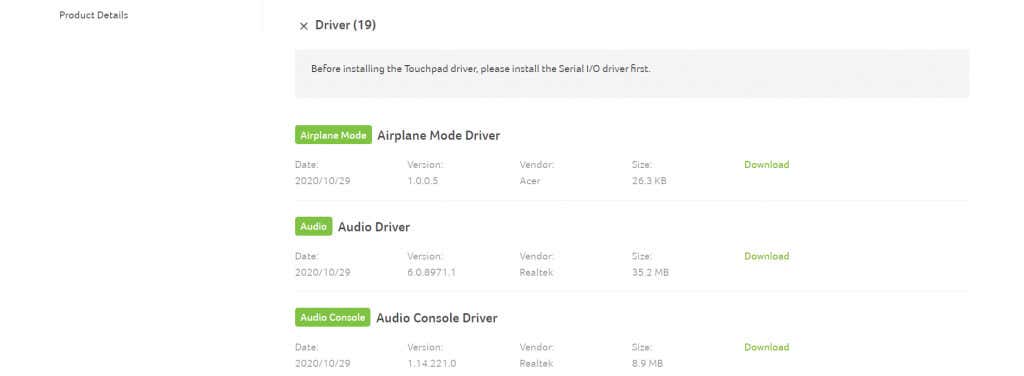
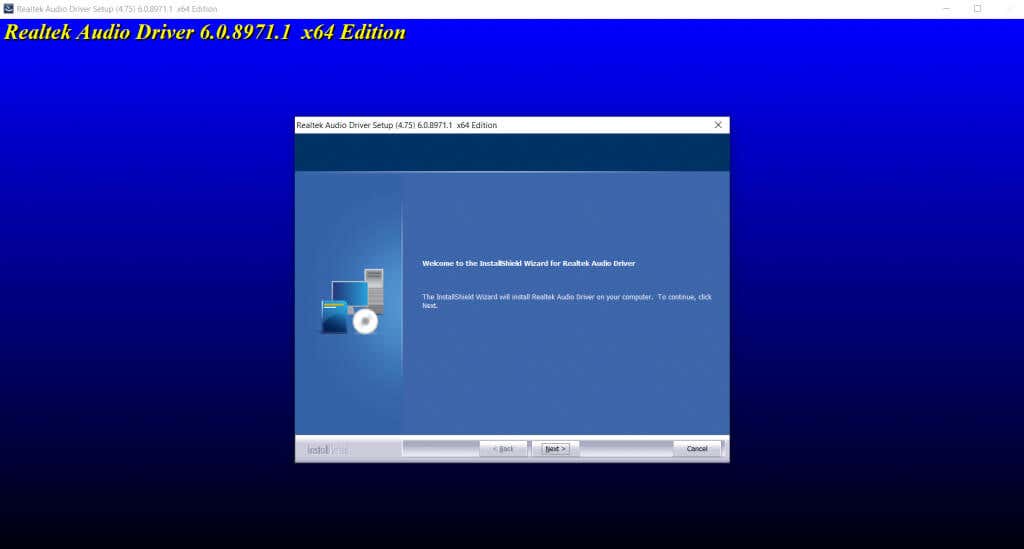
A legtöbb probléma megoldásának egyik legegyszerűbb módja a legújabb illesztőprogramok futtatása a számítógépen, mivel a gyártók rendszeresen frissítik illesztőprogramjaikat a jelentett hibák kijavítása érdekében.
Hogyan javítható az audiodg.exe magas CPU-használat?
A Windows Audio Graph Isolation szolgáltatás gyakran rendkívül magas rendszerhasználatot jelezhet. Ezt az okozza, hogy a hangfeldolgozás több erőforrást foglal el, mint amennyit a számítógép képes megtakarítani, ami befolyásolja a teljesítményt.
A probléma megoldásához próbálja meg kikapcsolni a számítógép hangbeállításainak összes csengőjét és sípját. Ez magában foglalja a hangjavításokat, a hangerő-beállítást vagy a magas mintavételi arányt. Ha ez nem működik, próbálja meg frissíteni a hangkártya illesztőprogramjait. Győződjön meg róla, hogy a legújabb optimalizált illesztőprogramokat szerezte be a gyártó webhelyéről, hogy a legjobb teljesítményt nyújtsa.
.